玩魔兽争霸鼠标飘的解决办法
鼠标指针飘忽不定怎么办

鼠标指针飘忽不定怎么办鼠标指针飘忽不定的解决方法一:1:鼠标本身出问题了,可能里面的零件坏了,建议换个鼠标试试,如果换个解决问题,就是鼠标的问题。
2:是否usb接口松动或者usb接口出问题,接触不良,换个接口看看。
3:未安装鼠标的驱动,可以下载驱动精灵之类的软件,安装相应驱动。
其次:1:可能是中毒了,注意最近有没打开不去安全的网站,建议下载杀软杀下毒试试。
2:鼠标没有插好,usb接口老化也可能导致问题,建议重启电脑,换个插口。
3:驱动有问题,建议到我的电脑--管理--设备管理器,找到鼠标,右键属性,找到驱动那项,回滚驱动程序。
4:还是没解决的话,可能是鼠标本身的问题,可能是编码器出问题了,如果是的话可以买个焊上去。
5:系统问题,建议重装系统。
鼠标指针飘忽不定的解决方法二:以下几种情况可以导致鼠标不受控制晃动。
1、表面兼容性问题表面兼容性问题而导致鼠标指针自行移动现象,应该是最为常见的一种情况,尤其是在部分主廉价鼠标上,该问题可以说是屡见不鲜。
为压缩鼠标制造成本,部分鼠标使用了表面兼容能力较引擎的鼠标引擎,在部分三维表面(例如毛巾,皮草)及特殊纹理表面(表面具备一定反光性的白色杂不规则黑灰色点表面)上使用时,鼠标会出现抖动及自行移动的问题解决方案:使用深色,表面色彩过渡较少的鼠标垫,优先布质。
2、鼠标透镜松动鼠标由于内部出现损坏或装配不好,造成鼠标引擎成像透镜松动,同样会出现鼠标指针自动移动的现象,这是因为鼠标透镜出现错位,引擎无法捕捉到正确的表面定位信息所造成,该现象在一些廉价鼠标上出现的机率较高,这是由于廉价鼠标通常均停靠鼠标上盖直接压紧电路板及透镜,当压紧机构出现损坏时,即导致透镜移位松动。
解决方案:拆开鼠标,看鼠标透镜是否固定良好,如出现松动可将透镜重新放正并固定好。
3、鼠标透镜杂物与前两项问题相比,由于鼠标透镜成像区域进入杂物,导致鼠标出现抖动/自行移动的问题更为常见。
当毛发及一些细微灰尘,进行鼠标底部成像透镜区域时,由于毛发和灰尘会对鼠标引擎定位造成影响,同样会导致鼠标出现自行移动的现象。
鼠标位置不定或经常无故发生飘移的维修方法

⿏标位置不定或经常⽆故发⽣飘移的维修⽅法
许多故障都需要打开⿏标外壳进⾏修理,此时需要卸下底部的螺丝,如果卸下了可见螺丝还不能打开⿏标,那么千万不要硬撬,检查⼀下标签或保修贴下是否还有隐藏的螺丝,有些⿏标连结处还有塑料倒钩,拆卸时更要⼩⼼。
第⼀,外界的杂散光影响。
现在有些⿏标为了追求漂亮美观外壳的透光性太好,如果光路屏蔽不好,再加上周围有强光⼲扰的话,就很容易影响到⿏标内部光信号的传输,⽽产⽣的⼲扰脉冲便会导致⿏标误动作。
第⼆,晶振或IC质量不好,受温度影响,使其⼯作频率不稳或产⽣飘移,此时,只能⽤同型号、同频率的集成电路或晶振替换。
第三,电路中有虚焊的话,会使电路产⽣的脉冲混⼊造成⼲扰,对电路的正常⼯作产⽣影响。
此时,需要仔细检查电路的焊点,特别是某些易受⼒的部位。
发现虚焊点后,⽤电烙铁补焊即可。
以上分析的⿏标位置不定或经常⽆故发⽣飘移的故障,你有所启发吗?希望能给你⼀点启⽰!哈哈……。
解决电脑鼠标指针跳动的问题

解决电脑鼠标指针跳动的问题在当今科技高度发达的时代,电脑已经成为我们日常生活中必不可少的工具。
无论是办公工作、学习还是娱乐休闲,电脑都扮演着重要的角色。
然而,有时我们可能会遇到一些烦人的问题,比如电脑鼠标指针的跳动。
这个问题会极大地影响我们的使用体验,因此我们需要找到解决这个问题的方法。
一、清理鼠标与鼠标垫首先,我们可以尝试清理鼠标和鼠标垫,因为灰尘或污垢可能会导致鼠标指针的跳动。
我们可以使用软毛刷或棉签轻轻清理鼠标上的灰尘,并用湿巾擦拭鼠标垫,确保无尘的表面可以提供良好的鼠标运动。
二、更换或更新鼠标驱动程序如果清理鼠标与鼠标垫并没有解决问题,我们可以考虑更换鼠标或更新鼠标驱动程序。
有时候老旧的驱动程序可能会导致鼠标指针的不稳定。
我们可以从鼠标制造商的官方网站上下载最新的驱动程序,并按照指示进行安装。
如果问题仍然存在,可以尝试使用另一台鼠标来检查是鼠标本身的问题还是驱动程序的问题。
三、调整鼠标设置另一个可能导致鼠标指针跳动的原因是鼠标设置不正确。
我们可以进入计算机的控制面板或鼠标设置中心,调整鼠标指针的速度和灵敏度。
有时候,设置过高的指针速度或过低的灵敏度会导致指针跳动。
通过适当地调整这些设置,我们可以改善鼠标的表现。
四、排除硬件故障如果以上的方法都无效,那么我们可能需要排除硬件故障。
我们可以尝试用同样的鼠标连接到另一台电脑上,看看是否还有跳动的问题。
如果在其他电脑上工作正常,那么问题很可能出在电脑的硬件上,比如USB端口或主板。
这时候建议联系专业的维修人员协助进行检修和维修。
总结解决电脑鼠标指针跳动的问题需要考虑多个因素,并采取相应的解决方法。
首先,我们可以清理鼠标与鼠标垫,确保它们的表面干净无尘。
如果问题仍然存在,我们可以尝试更换或更新鼠标驱动程序。
调整鼠标设置也可能有助于解决问题。
最后,如果问题仍然无法解决,我们可能需要排除硬件故障并寻求专业的帮助。
通过以上的方法和步骤,我们能够提高电脑鼠标的使用稳定性和准确性,从而提升我们的工作和生活效率。
解决电脑鼠标指针跳动的问题
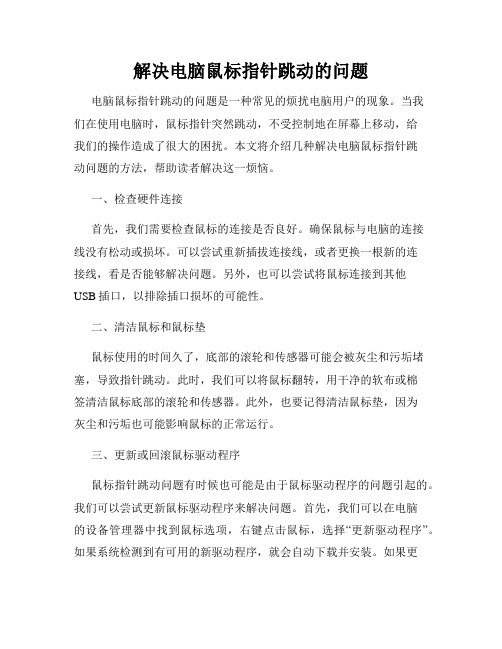
解决电脑鼠标指针跳动的问题电脑鼠标指针跳动的问题是一种常见的烦扰电脑用户的现象。
当我们在使用电脑时,鼠标指针突然跳动,不受控制地在屏幕上移动,给我们的操作造成了很大的困扰。
本文将介绍几种解决电脑鼠标指针跳动问题的方法,帮助读者解决这一烦恼。
一、检查硬件连接首先,我们需要检查鼠标的连接是否良好。
确保鼠标与电脑的连接线没有松动或损坏。
可以尝试重新插拔连接线,或者更换一根新的连接线,看是否能够解决问题。
另外,也可以尝试将鼠标连接到其他USB插口,以排除插口损坏的可能性。
二、清洁鼠标和鼠标垫鼠标使用的时间久了,底部的滚轮和传感器可能会被灰尘和污垢堵塞,导致指针跳动。
此时,我们可以将鼠标翻转,用干净的软布或棉签清洁鼠标底部的滚轮和传感器。
此外,也要记得清洁鼠标垫,因为灰尘和污垢也可能影响鼠标的正常运行。
三、更新或回滚鼠标驱动程序鼠标指针跳动问题有时候也可能是由于鼠标驱动程序的问题引起的。
我们可以尝试更新鼠标驱动程序来解决问题。
首先,我们可以在电脑的设备管理器中找到鼠标选项,右键点击鼠标,选择“更新驱动程序”。
如果系统检测到有可用的新驱动程序,就会自动下载并安装。
如果更新驱动程序无效,我们也可以尝试回滚鼠标驱动程序,将其恢复到之前的版本。
四、禁用触摸板如果使用的是笔记本电脑,可能会存在触摸板和鼠标同时工作的情况,这可能导致鼠标指针跳动。
我们可以禁用触摸板,只使用外接鼠标。
具体的操作方法可以在电脑的控制面板或者设置中找到相关选项进行设置。
五、查杀恶意软件和病毒有时候,鼠标指针跳动的问题也可能是由于电脑中存在恶意软件或病毒导致的。
我们可以运行安全软件对电脑进行全面扫描,查找并清除潜在的威胁。
确保电脑系统的安全性,这有助于避免鼠标指针跳动问题的发生。
六、修复操作系统如果以上方法都无效,我们可以尝试修复操作系统来解决问题。
对于Windows系统,可以使用系统自带的修复工具,如系统还原、修复安装等。
对于Mac系统,可以尝试重装系统来解决问题。
鼠标乱飞飘的解决方法

鼠标乱飞飘的解决方法
鼠标乱飞飘是指在使用电脑的过程中,鼠标指针不受控制地
随机移动或跳动,给用户的正常操作带来困扰。
以下是一些常
见的解决方法:
1.清洁鼠标表面:鼠标乱飞飘可能是因为鼠标表面有灰尘或
污垢导致的。
可以使用软刷或专用鼠标清洁剂清洁鼠标表面,
确保表面干净。
2.更换鼠标垫:鼠标垫的质量和平滑度会影响鼠标的运动稳
定性。
如果鼠标乱飞飘是在特定的鼠标垫上出现的,可以考虑
更换一个新的鼠标垫。
3.调整鼠标灵敏度:在计算机的鼠标设置中,可以调整鼠标
的灵敏度。
如果鼠标灵敏度设置得太高,可能会导致鼠标乱飞飘。
可以适度降低鼠标灵敏度来减少乱飞飘的问题。
4.更换鼠标电池或充电:对于无线鼠标,如果鼠标电池电量
低会导致鼠标工作不稳定,可以尝试更换新的电池或进行充电,检查电池电量是否有问题。
5.关闭无关应用程序:某些应用程序可能会干扰鼠标的运行,导致鼠标乱飞飘。
可以尝试关闭一些无关的应用程序,看看是
否能够解决问题。
6.更新驱动程序:鼠标乱飞飘也可能是由于过时的鼠标驱动
程序引起的。
可以前往鼠标制造商的官方网站下载并安装最新
的驱动程序,以确保鼠标驱动程序与操作系统兼容并且更新。
7.检查硬件连接:如果使用的是有线鼠标,可以检查鼠标连
接电脑的USB接口是否松动,是否与其他设备存在冲突等情况。
如果有问题,可以尝试更换不同的USB接口。
如果以上方法都无法解决问题,那可能是鼠标本身存在硬件
故障,建议联系鼠标制造商的技术支持或进行更换。
鼠标飘忽不定有哪些解决方法

鼠标飘忽不定有哪些解决方法有时使用电脑时候鼠标很飘,不能正常控制,是什么原因导致的呢?下面就由店铺来给你们说说鼠标飘忽不定的原因及解决方法吧,希望可以帮到你们哦!鼠标飘忽不定的解决方法一:1:指针移动速度设置的问题。
2:打开控制面板,找到鼠标,单击鼠标,打开鼠标属性界面,找到指针选项,设定指针移动快慢速度(根据自己的鼠标使用灵敏度来设定)。
3:鼠标移动速度设定后,要勾选下面的提高指针精度,最后先单击应用,然后确定即可。
4:鼠标的DPI也会影响鼠标的速度,一般是在鼠标的上部中间有个按钮可以设置,点击一下就会改变,设置到合适即可。
其次:如果是移动不灵敏,那么不同的鼠标不同的对待:如果是机械鼠标,就把球拆下来洗洗,把光栅轮上的污泥刮掉。
如果是光电鼠,就把脚垫上的污泥刮掉,如果还不灵,就拿张粗糙的报纸垫着用,别用广告纸之类的光滑纸张。
如果还不灵,你就换新的吧!我们主要从各方面来排查主要排查的目的是鉴定鼠标有无损坏现在的鼠标基本都是光电鼠标(没有滚珠的啦)拿起鼠标看戏地步红外线灯是否是亮的,如果不亮这个就有可能是鼠标线路问题,也有可能是USB插口供电不足的问题(这个问题仅限于USB接口的鼠标,吧鼠标从USB接口拔出换一个口插上去看看。
鼠标飘忽不定的解决方法二:1:鼠标本身出问题了,可能里面的零件坏了,建议换个鼠标试试,如果换个解决问题,就是鼠标的问题。
2:是否USB接口松动或者USB接口出问题,接触不良,换个接口看看。
3:未安装鼠标的驱动,可以下载驱动精灵之类的软件,安装相应驱动。
其次:1、老机的适应状况较差:老用户在计算机的升级过程中还在保留原来的串口鼠标,而这类鼠标可以在任何一类具有COM接口的主板上使用,但是随着显卡的技术提高,显卡就占有了更多的中断资源,显卡就会抢断COM接口,造成鼠标抖动。
2、电脑外部放射性信号的扰乱:计算机硬件是以一定频率进行工作的,如果发现频率波声发生变化,就会带动鼠标指针抖动。
华硕笔记本WIN7系统运行魔兽争霸3鼠标慢、飘,问题解决
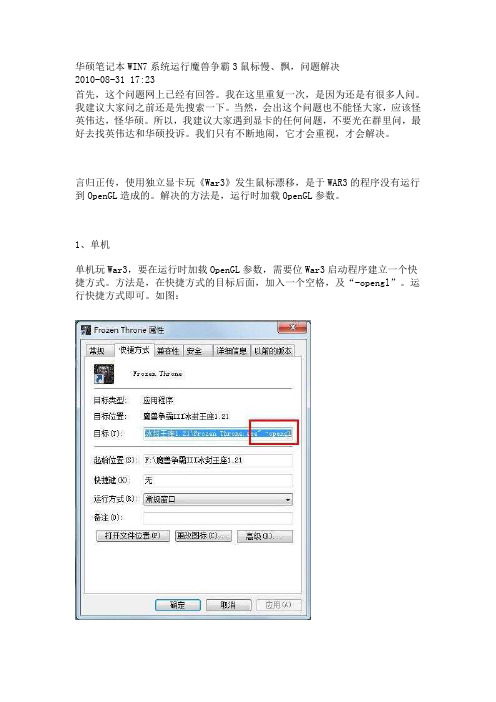
华硕笔记本WIN7系统运行魔兽争霸3鼠标慢、飘,问题解决2010-08-31 17:23首先,这个问题网上已经有回答。
我在这里重复一次,是因为还是有很多人问。
我建议大家问之前还是先搜索一下。
当然,会出这个问题也不能怪大家,应该怪英伟达,怪华硕。
所以,我建议大家遇到显卡的任何问题,不要光在群里问,最好去找英伟达和华硕投诉。
我们只有不断地闹,它才会重视,才会解决。
言归正传,使用独立显卡玩《War3》发生鼠标漂移,是于WAR3的程序没有运行到OpenGL造成的。
解决的方法是,运行时加载OpenGL参数。
1、单机单机玩War3,要在运行时加载OpenGL参数,需要位War3启动程序建立一个快捷方式。
方法是,在快捷方式的目标后面,加入一个空格,及“-opengl”。
运行快捷方式即可。
如图:2、战网战网都提供了参数设置功能。
以浩方为例,在选择游戏执行文件时,在“游戏运行参数”一栏里输入“-opengl”即可。
如图:希望英伟达和华硕能妥善解决显卡的问题,不要让用户这么麻烦。
1。
对战平台:HF和VS上有个游戏参数,在那里写上-opengl2。
魔兽争霸:将游戏模式改成OpenGL,这样鼠标会好用很多,切换桌面也会好很多,方法如下:在魔兽争霸的快捷方式-属性-快捷方式-目标最后加上‘ -opengl’不要引号,记得前边有一个空格3。
将显示驱动更新至最合适你显卡的版本,非宽屏显示器尽量将游戏分辨率保持和显示器一样,另外宽屏显示器将分辨率改成与你的桌面分辨率相近的分辨率【注册表会改吧。
】也会好很多,比如:分辨率为1280×800的改成1280×1024。
不建议将魔兽改成宽屏,很不爽4。
系统:如果是普通鼠标,那么下载一个罗技的setpoint安装,如果是高档鼠标,那么安装自带的驱动5。
AMD双核处理器安装双核补丁笔记本是吗?笔记本经常出现这种问题~是16:9的屏幕吗?用的windows7?在开始搜索框输入regedit打开注册表,定位到HKEY_LOCAL_MACHINE------SYSTEM------ControlSet001-------Control-------GraphicsDrivers-------Configuration------然后右键点击Configuration,选择查找,输入Scaling,在右框内即可看到scaling,右键scaling选择修改,将数值改为3即可,原值为4这样可以解决大部分游戏无法全屏有黑边的问题。
最新整理玩游戏鼠标很飘怎么回事
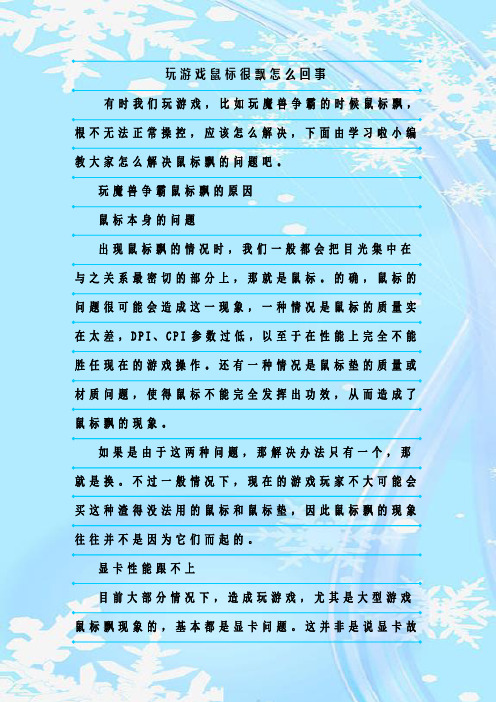
玩游戏鼠标很飘怎么回事有时我们玩游戏,比如玩魔兽争霸的时候鼠标飘,根不无法正常操控,应该怎么解决,下面由学习啦小编教大家怎么解决鼠标飘的问题吧。
玩魔兽争霸鼠标飘的原因鼠标本身的问题出现鼠标飘的情况时,我们一般都会把目光集中在与之关系最密切的部分上,那就是鼠标。
的确,鼠标的问题很可能会造成这一现象,一种情况是鼠标的质量实在太差,D P I、C P I参数过低,以至于在性能上完全不能胜任现在的游戏操作。
还有一种情况是鼠标垫的质量或材质问题,使得鼠标不能完全发挥出功效,从而造成了鼠标飘的现象。
如果是由于这两种问题,那解决办法只有一个,那就是换。
不过一般情况下,现在的游戏玩家不大可能会买这种渣得没法用的鼠标和鼠标垫,因此鼠标飘的现象往往并不是因为它们而起的。
显卡性能跟不上目前大部分情况下,造成玩游戏,尤其是大型游戏鼠标飘现象的,基本都是显卡问题。
这并非是说显卡故障而造成的问题,而更多的是因为显卡及电脑本身的配置造成了对现代游戏的支持不够。
但是换显卡毕竟要承担较高的成本,难道不换显卡就没法玩了吗?当然不是,只要电脑的配置能够达到游戏要求的配置标准,玩这游戏绝对不会有问题,只要经过一些简单的系统设置,就可以流畅地运行游戏。
而笔者通过这些方法成功地在效果全开的情况下运行了《刺客信条2》,而之前还一直为鼠标飘的问题而头疼不已,现在却可以流畅游戏了。
解决玩魔兽争霸鼠标飘的方法在控制面板中找到鼠标选项,然后切换到指针选项选项卡,这里只需要把鼠标的灵明度调到一个适中的位置就可以了,最重要是要把提高指针精确度这一项勾掉。
这一步操作建议遇到鼠标飘问题的网友都做下,因为是很方便的操作,也不会造成副作用,同时也免去了排除这一步故障的麻烦。
此外,在安装完鼠标驱动之后,建议在设置面板里启用游戏模式设置,即在游戏状态下调用游戏内的鼠标设置。
这一步主要是保证鼠标按键采用游戏内的关联设定,主要是涉及到中键等其他按键的相关功能触发。
虽说鼠标不是造成鼠标飘的最主要原因,但是因为操作简单且无害,所以这一步骤起到了一个保险的作用,既然设置不复杂,那么抽出1分钟来设置一下何乐而不为呢。
鼠标乱动的解决方法

鼠标乱动的解决方法嘿,朋友们!你有没有遇到过鼠标乱动的情况呀?那可真让人抓狂!就好像鼠标有了自己的小脾气,完全不受咱控制啦!有时候啊,鼠标就像个调皮的小孩子,在屏幕上乱蹦跶。
你正想好好干点啥呢,它却在那捣蛋。
比如说你正聚精会神地玩游戏,眼看着就要赢了,这鼠标突然就不听话地乱跑,哎呀,那感觉,真是恨不得把它给揪出来教训一顿!那为啥鼠标会乱动呢?这原因可多了去了。
也许是鼠标垫不干净啦,上面有灰尘或者杂物,就像人走在坑坑洼洼的路上会摔跤一样,鼠标在不干净的鼠标垫上也会“迷路”呀。
咱得时不时地给它打扫打扫“路面”,让它能顺畅地走。
还有可能是鼠标本身出问题啦。
就跟咱人会生病一样,鼠标用久了也可能会闹点小毛病。
这时候咱就得考虑是不是该给它换个新的啦,毕竟老让它带病工作也不是个事儿呀。
再有呢,是不是电脑中病毒啦?病毒这玩意儿就像个小恶魔,在电脑里捣乱,让鼠标也跟着遭殃。
这可得赶紧给电脑来个全面检查,把那些小恶魔都赶跑。
那遇到鼠标乱动该咋办呢?咱可以先从简单的来呀。
把鼠标从电脑上拔下来,再插回去,说不定它就老实啦。
这就好比人有时候犯迷糊,让他清醒一下就好啦。
然后呢,把鼠标垫清理清理,给鼠标一个干净整洁的“活动场地”。
如果这样还不行,那就试试换个鼠标垫,说不定原来那个和鼠标不太合拍呢。
要是还没解决,那可能就得给鼠标做个“体检”啦。
看看它是不是哪里坏了,该修就修,该换就换。
要是怀疑电脑有病毒,那就赶紧杀毒呀。
就像给电脑洗个澡,把那些脏东西都洗掉。
咱可不能小瞧这鼠标乱动的问题呀,它会严重影响咱使用电脑的心情和效率呢。
就像你走路的时候老是有人在旁边捣乱,你能舒服吗?所以呀,一旦发现鼠标乱动,咱就得赶紧行动起来,把这个小麻烦给解决掉。
别让它继续在那嚣张啦!总之呢,鼠标乱动虽然让人头疼,但咱也有办法对付它。
只要咱细心点,耐心点,总能让鼠标乖乖听话的。
大家可别嫌麻烦哦,毕竟电脑可是咱的好帮手,得让它好好工作才行呀!。
玩魔兽世界鼠标移动太快怎么办
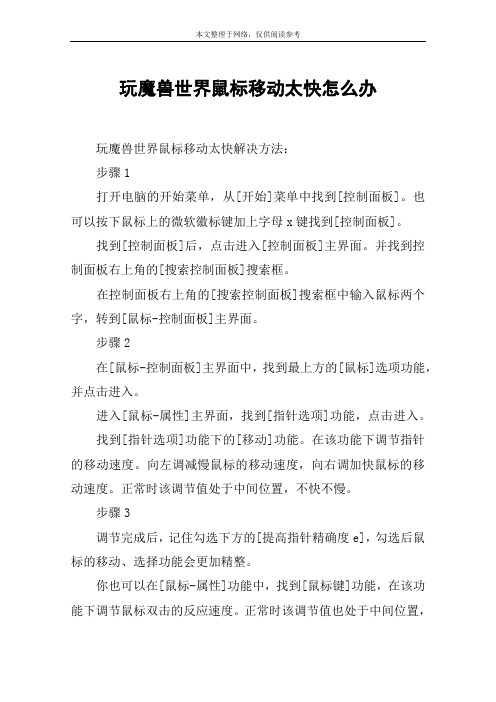
玩魔兽世界鼠标移动太快怎么办
玩魔兽世界鼠标移动太快解决方法:
步骤1
打开电脑的开始菜单,从[开始]菜单中找到[控制面板]。
也可以按下鼠标上的微软徽标键加上字母x键找到[控制面板]。
找到[控制面板]后,点击进入[控制面板]主界面。
并找到控制面板右上角的[搜索控制面板]搜索框。
在控制面板右上角的[搜索控制面板]搜索框中输入鼠标两个字,转到[鼠标-控制面板]主界面。
步骤2
在[鼠标-控制面板]主界面中,找到最上方的[鼠标]选项功能,并点击进入。
进入[鼠标-属性]主界面,找到[指针选项]功能,点击进入。
找到[指针选项]功能下的[移动]功能。
在该功能下调节指针的移动速度。
向左调减慢鼠标的移动速度,向右调加快鼠标的移动速度。
正常时该调节值处于中间位置,不快不慢。
步骤3
调节完成后,记住勾选下方的[提高指针精确度e],勾选后鼠标的移动、选择功能会更加精整。
你也可以在[鼠标-属性]功能中,找到[鼠标键]功能,在该功能下调节鼠标双击的反应速度。
正常时该调节值也处于中间位置,
不快不慢。
可以根据自己的需要去调节。
当你所有的设置调节完毕后,单击最下方的[确定]按钮,再返回桌面测试一下鼠标的移动速度,是不是正常啦。
玩魔兽争霸鼠标飘的解决办法

玩魔兽争霸鼠标飘的解决办法
玩魔兽鼠标飘的两个解决办法。
在玩魔兽时,鼠标特别灵敏,稍微一动就瞬间移动到地图的边缘了,根本没法玩。
这样的情况一般都是在使用双核cpu的机上。
象新换的AMD X2 3600+ , 玩魔兽鼠标飘得厉害。
试过通过改分辨率,有时可以正常,重启后一样。
后来查了资料,原来是双核对游戏的加速问题。
因为winxp sp2是单核系统,可能对双核支持不大好。
在AMD的主页看到了两个补丁,后来还搜索到微软发布的双核补丁。
安装后问题解决。
一些3d游戏也应该有这样的问题。
比如cs.所以建议用amd的双核 cpu的朋友一定要打上这三个补丁。
特别是优化补丁,对性能有一定提升。
新装好双核后,玩 cs ,就象用了作弊加速一样,超快,瞬间冲前,又卡住,再加速。
而且看人物的头一直摆,真的和开了加速作弊一样。
打了补丁后就好了。
下载压缩包后,先安装微软补丁,重启后再安装AMD的优化程序和补丁。
第二种办法,就是将双核当作单核使用。
按下Ctrl + Alt + Del 打开任务管理器,找到运行的程序,例如 war3.exe ,在进程里点右键,
再点关系设置,最后选一个CPU0或CPU1即可。
等于是只使用 CPU 的其中一个核心来运行游戏。
不过我想比较少人喜欢用半颗芯来玩吧。
只是提供这样一个办法而已。
鼠标不停的晃动的原因及解决方案

鼠标不停的晃动的原因及解决方案两种可能:1、动程序问题,安装鼠标自己的驱动程序2、可能和硬件加速设置有关。
右键单击:我的电脑/属性/设备管理器,把硬件加速的滑动块向左移动。
其次:一、鼠标指针抖动的缘由1、老机的适应状况较差:老用户在计算机的升级过程中还在保存原来的.串口鼠标,而这类鼠标可以在任何一类具有COM接口的主板上使用,但是随着显卡的技术提高,显卡就占有了更多的中断资源,显卡就会抢断COM接口,造成鼠标抖动。
2、电脑外部放射性信号的扰乱:计算机硬件是以肯定频率进行工作的,假如发觉频率波声发生改变,就会带动鼠标指针抖动。
3、受到外界的杂散光影响:鼠标为了追求外观的秀丽,而使得透光性较好,假如消失光路屏蔽不好现象,假如消失强光扰乱的话,就就会影响鼠标的光信号传输,则鼠标就会进行晃动。
4、鼠标质量较差:假如鼠标质量不好的话,受到室内温度的影响,使鼠标的工作频率不稳,则会消失鼠标晃动现象。
5、电缆的中芯线消失断路:鼠标端口处的四根中芯线受到鼠标的来回折动,时间长期之后就会有折断而造成鼠标运动不规律甚至消失定格不动。
6、鼠标垫的问题:鼠标垫是否洁净,粗糙度是否很好,还有就是鼠标垫放置是否平稳,都会影响鼠标指针。
二、鼠标指针抖动解决方法1、检查放置鼠标的鼠标垫是否太过光滑,可以调换个鼠标垫试试。
2、看看驱动是够消失问题,可以先卸载了这个驱动,然后在进行重新安装。
3、假如是鼠标的接口坏了,那么就只能更换鼠标了。
4、用棉布擦一擦鼠标的感光灯,清理感光灯的杂物,使得鼠标的感光灯不再受杂物的影响。
5、调整鼠标的精确度,使得鼠标能够适应电脑的运行需要。
玩魔兽争霸的时候鼠标飘怎么办

玩魔兽争霸的时候鼠标飘怎么办推荐文章鼠标右键不好使怎么修理热度:猎豹鼠标手势怎么用热度:怎么样设置鼠标手势热度:怎么使用360鼠标手势热度: win7鼠标停顿怎么办热度:玩魔兽争霸的时候鼠标飘怎么解决,下面由店铺教大家怎么解决鼠标飘的问题吧。
解决玩魔兽争霸鼠标飘的方法一魔兽争霸这个游戏对机器配置说高不高,说低不低,记得以前我用的赛扬D+256M内存+32M的集显也是可以玩1V1的,只是画面有如一张纸,但也不会有鼠标很飘的情况如今的机器比以前肯定好了蛮多,魔兽的画面看起来精美了不少,但是如果显卡不行的话玩起来会有一种鼠标飘飘的感觉,使得完全不能操作游戏,在战场上没有发挥的余地。
根据我所看到的鼠标飘,我觉得可以分两种情况,第一种是鼠标一下从左边飘到右边,一下从右边飘到角上的到处乱飘式的飘;第二种是鼠标指针轨迹是按你移动的轨迹来的,但是要比你的感觉慢很多,像有一种延迟的感觉。
如果是第一种情况就好办些,一般是没有打上双核补丁的缘固,导致Time Stamp Counter误差,使得鼠标乱飘,解决办法是打上双核补丁,这里有傻瓜式双核补丁升级包/link/35/346947.shtml;也有可能是鼠标垫不行了,鼠标过脏,鼠标凹凸不平会导致光电鼠标在光电感应时误差很大,解决办法换鼠标垫。
如果是第二种情况,也要分两种情况,一种是用NVIDIA芯片的显卡的情况,另一种是用ATI芯片的显卡的情况,以N卡为例说明解决办法:1、到魔兽里面把各个显示设置都调低点,最重要的是把纹理质量调低,其它的倒可以稍微调高点(如果还不行,把各个设置都调最低)分辨率最好调为800*600*16 。
针对有些机器在魔兽里面无法调整分辩率的情况(无论你怎么设置分辩率都是1024*768*32的)可以试试这个笨方法:就是以窗口模式运行魔兽,窗口模式方法为在快捷方式后面加上- windows,如图:然后在窗口模式里面设置分辩率(无论什么分辩率都可以设置)就可以了(其实在窗口模式里面玩魔兽,效果多开点也不会感觉到鼠标飘,可以用魔兽辅助工具使鼠标指针逃不出魔兽窗口)。
魔兽争霸怎么样调整鼠标灵敏度

魔兽争霸怎么样调整鼠标灵敏度
魔兽是一款大家都很熟悉的游戏,那么,你们知道怎么调整它的鼠标灵敏度吗,下面是店铺带来魔兽争霸怎么样调整鼠标灵敏度的内容,欢迎阅读!
魔兽争霸怎么样调整鼠标灵敏度?
点击桌面左下方的“开始”按钮,进入开始菜单
点击开始菜单左下角的“控制面板”按钮。
进入控制面板
找到“鼠标”按钮并点击进入鼠标控制界面
选择“指针选项”点击进入控制界面
选择“移动”下面的关键帧进行调节鼠标的快慢
直至调节出自己适应的鼠标移动快慢点击“确定”按钮即可。
鼠标有点飘忽不定怎么办

鼠标有点飘忽不定怎么办鼠标有点飘忽不定怎么办经常有朋友反映说他们的鼠标有点飘忽不定,对于这个问题该怎么办呢?下面店铺带着大家一起来了解一下吧!鼠标飘忽不定的解决方法一:1:鼠标本身出问题了,可能里面的零件坏了,建议换个鼠标试试,如果换个解决问题,就是鼠标的问题。
2:是否USB接口松动或者USB接口出问题,接触不良,换个接口看看。
3:未安装鼠标的驱动,可以下载驱动精灵之类的软件,安装相应驱动。
其次:1、老机的适应状况较差:老用户在计算机的升级过程中还在保留原来的串口鼠标,而这类鼠标可以在任何一类具有COM接口的主板上使用,但是随着显卡的技术提高,显卡就占有了更多的中断资源,显卡就会抢断COM接口,造成鼠标抖动。
2、电脑外部放射性信号的扰乱:计算机硬件是以一定频率进行工作的,如果发现频率波声发生变化,就会带动鼠标指针抖动。
3、受到外界的杂散光影响:鼠标为了追求外观的美丽,而使得透光性较好,如果出现光路屏蔽不好现象,如果出现强光扰乱的话,就就会影响鼠标的光信号传输,则鼠标就会进行晃动。
4、鼠标质量较差:如果鼠标质量不好的话,受到室内温度的影响,使鼠标的工作频率不稳,则会出现鼠标晃动现象。
5、电缆的中芯线出现断路:鼠标端口处的四根中芯线受到鼠标的来回折动,时间长久之后就会有折断而造成鼠标运动不规律甚至出现定格不动。
6、鼠标垫的问题:鼠标垫是否干净,粗糙度是否很好,还有就是鼠标垫放置是否平稳,都会影响鼠标指针。
鼠标飘忽不定的解决方法二:1:指针移动速度设置的问题。
2:打开控制面板,找到鼠标,单击鼠标,打开鼠标属性界面,找到指针选项,设定指针移动快慢速度(根据自己的鼠标使用灵敏度来设定)。
3:鼠标移动速度设定后,要勾选下面的提高指针精度,最后先单击应用,然后确定即可。
4:鼠标的DPI也会影响鼠标的速度,一般是在鼠标的上部中间有个按钮可以设置,点击一下就会改变,设置到合适即可。
其次:如果是移动不灵敏,那么不同的鼠标不同的`对待:如果是机械鼠标,就把球拆下来洗洗,把光栅轮上的污泥刮掉。
电脑玩游戏鼠标老是失灵怎么办

电脑玩游戏鼠标老是失灵怎么办可能还有些网友对于电脑玩游戏鼠标老是失灵的情况不太了解,下面就由店铺给你们介绍电脑玩游戏鼠标老是失灵的原因及解决方法吧,希望能帮到大家哦!电脑玩游戏鼠标老是失灵的解决方法一:如果是游戏鼠标,需要驱动的把驱动装全或者升级到最新版本实验下。
你把鼠标拿到其他人的机器上实验下,看下是鼠标的问题,还是你机器的问题还是USB口供电有问题。
应该是设置问题,建议你进入游戏的设置中将鼠标的灵敏度降低一些,另外鼠标的DPI分辨率过高的话依然会造成此问题,建议你调节不同的DPI测试。
应该是鼠标有问题,换个游戏鼠标吧,玩游戏比较给力的,罗技G100S和雷柏V20都不错,性价比高的。
其次:【若是鼠标坏了】可以换个鼠标看看。
鼠标用的时间太长,可能已经损坏。
越用越是不好用,换个鼠标就好了。
【看看是不是驱动的问题】右击“我的电脑—管理-设备管理器”,看看“鼠标及其他指针设备”前面有没有叹号。
若发现有叹号,那就是驱动的问题。
在控制面板里,按鼠标的属性,卸载鼠标的驱动,再拔出鼠标重启电脑。
重启之后,再插入鼠标。
电脑会自动安装好鼠标的驱动。
重启电脑后,鼠标就恢复正常使用了。
【检查插头和键盘】倘若鼠标不动的时候,键盘还能使用,就检查一下插头,看看是否已经松动。
有时候是因为拉力的原因而脱落。
如果鼠标不动键盘也无法控制的话,那就说明电脑已经死机或是中毒。
可以重启电脑,然后用最好的杀毒软件进行杀毒。
【看看标垫是否有问题】不要用透明或反光的东西做标垫。
如果鼠标不动,你可以换用另一个鼠标来试一下,要是可用的话,那就是原先的鼠标出问题了。
【对鼠标进行清理】鼠标用久了,难免会进一些灰尘。
把鼠标上盖打开,清理里面的灰尘。
如果鼠标是那种有橡皮球的,最容易因为灰尘的侵入而无法使用。
可以旋开圆盖,取出橡皮球,把轮轴上的灰尘弄干净。
电脑玩游戏鼠标老是失灵的解决方法二:1.在windows 7系统里,点击开始菜单。
2.点击“控制面板”,打开控制面板。
电脑鼠标颤抖的解决方法
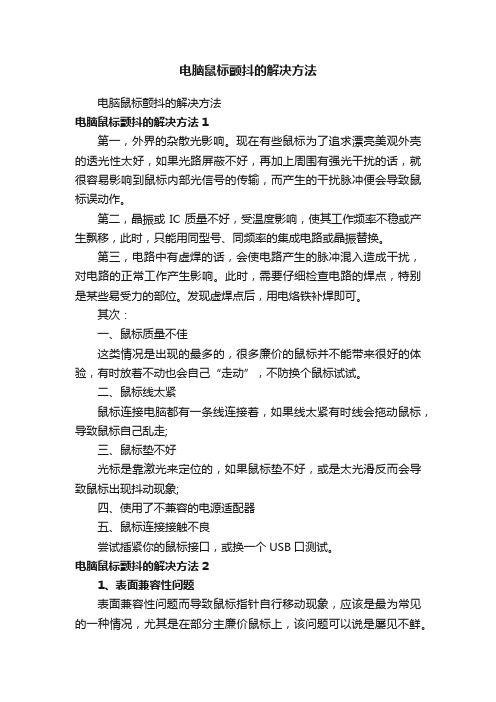
电脑鼠标颤抖的解决方法电脑鼠标颤抖的解决方法电脑鼠标颤抖的解决方法1第一,外界的杂散光影响。
现在有些鼠标为了追求漂亮美观外壳的透光性太好,如果光路屏蔽不好,再加上周围有强光干扰的话,就很容易影响到鼠标内部光信号的传输,而产生的干扰脉冲便会导致鼠标误动作。
第二,晶振或IC质量不好,受温度影响,使其工作频率不稳或产生飘移,此时,只能用同型号、同频率的集成电路或晶振替换。
第三,电路中有虚焊的话,会使电路产生的脉冲混入造成干扰,对电路的正常工作产生影响。
此时,需要仔细检查电路的焊点,特别是某些易受力的部位。
发现虚焊点后,用电烙铁补焊即可。
其次:一、鼠标质量不佳这类情况是出现的最多的,很多廉价的鼠标并不能带来很好的体验,有时放着不动也会自己“走动”,不防换个鼠标试试。
二、鼠标线太紧鼠标连接电脑都有一条线连接着,如果线太紧有时线会拖动鼠标,导致鼠标自己乱走;三、鼠标垫不好光标是靠激光来定位的,如果鼠标垫不好,或是太光滑反而会导致鼠标出现抖动现象;四、使用了不兼容的电源适配器五、鼠标连接接触不良尝试插紧你的鼠标接口,或换一个USB口测试。
电脑鼠标颤抖的解决方法21、表面兼容性问题表面兼容性问题而导致鼠标指针自行移动现象,应该是最为常见的一种情况,尤其是在部分主廉价鼠标上,该问题可以说是屡见不鲜。
为压缩鼠标制造成本,部分鼠标使用了表面兼容能力较引擎的鼠标引擎,在部分三维表面(例如毛巾,皮草)及特殊纹理表面(表面具备一定反光性的白色杂不规则黑灰色点表面)上使用时,鼠标会出现抖动及自行移动的问题。
解决方案:使用深色,表面色彩过渡较少的鼠标垫,优先布质。
2、鼠标透镜松动鼠标由于内部出现损坏或装配不好,造成鼠标引擎成像透镜松动,同样会出现鼠标指针自动移动的现象,这是因为鼠标透镜出现错位,引擎无法捕捉到正确的表面定位信息所造成,该现象在一些廉价鼠标上出现的'机率较高,这是由于廉价鼠标通常均停靠鼠标上盖直接压紧电路板及透镜,当压紧机构出现损坏时,即导致透镜移位松动3、鼠标透镜杂物与前两项问题相比,由于鼠标透镜成像区域进入杂物,导致鼠标出现抖动/自行移动的问题更为常见。
鼠标指针晃动不受控制的解决方法
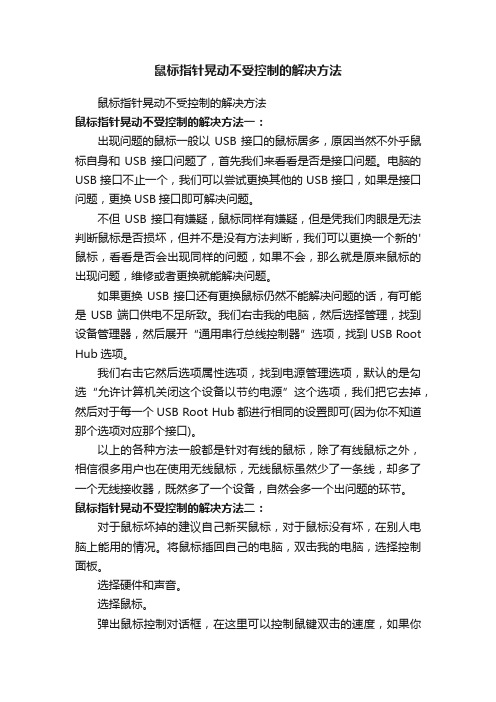
鼠标指针晃动不受控制的解决方法鼠标指针晃动不受控制的解决方法鼠标指针晃动不受控制的解决方法一:出现问题的鼠标一般以USB接口的鼠标居多,原因当然不外乎鼠标自身和USB接口问题了,首先我们来看看是否是接口问题。
电脑的USB接口不止一个,我们可以尝试更换其他的USB接口,如果是接口问题,更换USB接口即可解决问题。
不但USB接口有嫌疑,鼠标同样有嫌疑,但是凭我们肉眼是无法判断鼠标是否损坏,但并不是没有方法判断,我们可以更换一个新的'鼠标,看看是否会出现同样的问题,如果不会,那么就是原来鼠标的出现问题,维修或者更换就能解决问题。
如果更换USB接口还有更换鼠标仍然不能解决问题的话,有可能是USB端口供电不足所致。
我们右击我的电脑,然后选择管理,找到设备管理器,然后展开“通用串行总线控制器”选项,找到USB Root Hub选项。
我们右击它然后选项属性选项,找到电源管理选项,默认的是勾选“允许计算机关闭这个设备以节约电源”这个选项,我们把它去掉,然后对于每一个USB Root Hub都进行相同的设置即可(因为你不知道那个选项对应那个接口)。
以上的各种方法一般都是针对有线的鼠标,除了有线鼠标之外,相信很多用户也在使用无线鼠标,无线鼠标虽然少了一条线,却多了一个无线接收器,既然多了一个设备,自然会多一个出问题的环节。
鼠标指针晃动不受控制的解决方法二:对于鼠标坏掉的建议自己新买鼠标,对于鼠标没有坏,在别人电脑上能用的情况。
将鼠标插回自己的电脑,双击我的电脑,选择控制面板。
选择硬件和声音。
选择鼠标。
弹出鼠标控制对话框,在这里可以控制鼠键双击的速度,如果你反应慢,就调慢。
反应快就调快。
再单击二栏,调整指针的显示情况,这个你喜欢什么就选择什么。
再单击第三栏。
调整自己鼠标的移动速度,原来慢就调快,原来快就调慢哦!再单击第四栏,调整自己轮滑的速度,也指翻页速度,读者自己依照自己的习惯调整哦。
海尔7G挑战魔兽争霸3鼠标漂移问题解决探讨

7G电脑在运行游戏魔兽争霸3时出现鼠标漂移现象。
在游戏时感觉操作不方便,进而感觉机器有故障。
故障分析:
实际上此现象为可以通过修改显示模式来解决:D3D(Direct3D ):是微
软为提高3D 游戏在Windows中的显示性能而开发的显示程序接口,
目前已经升级到11.0版本,它提供了丰富的3D功能库,是游戏广泛采用的标准。
而操作系统和应用软件通常不能直接去使用显卡和其中的3D加速功能,必须通过系统中的一个接口去调用,这就是OPENGL和D3D的作用了。
OPENGL和D3D可以通过显卡驱动程序操作显卡,可以为操作系统和各种应用程序提供各种显示用的接口函数和显示功能。
操作系统和应用软件(包括游戏)不需要知道这台电脑用的什么显卡,只需要调用OPENGL或D3D提供的接口函数和功能就能实现显示功能。
魔兽争霸3默认会调用D3D接口函数,我们需要手动修改调用OPENGL
接口函数。
解决方法:
右键点击魔兽争霸3桌面快捷方式选择属性,在目标栏最后加上空格OPENGL应用确定,可正常操作,鼠标漂移现象解决。
此方法同样适用于其它3D游戏鼠标标称的情况。
玩游戏鼠标飘怎么办
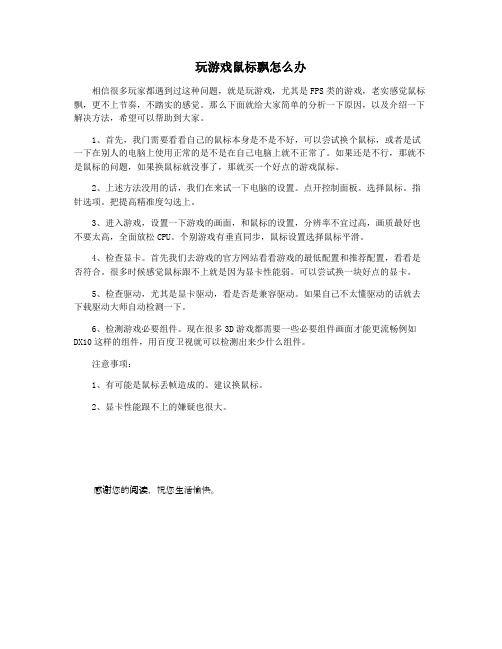
玩游戏鼠标飘怎么办
相信很多玩家都遇到过这种问题,就是玩游戏,尤其是FPS类的游戏,老实感觉鼠标飘,更不上节奏,不踏实的感觉。
那么下面就给大家简单的分析一下原因,以及介绍一下解决方法,希望可以帮助到大家。
1、首先,我门需要看看自己的鼠标本身是不是不好,可以尝试换个鼠标,或者是试一下在别人的电脑上使用正常的是不是在自己电脑上就不正常了。
如果还是不行,那就不是鼠标的问题,如果换鼠标就没事了,那就买一个好点的游戏鼠标。
2、上述方法没用的话,我们在来试一下电脑的设置。
点开控制面板。
选择鼠标。
指针选项。
把提高精准度勾选上。
3、进入游戏,设置一下游戏的画面,和鼠标的设置,分辨率不宜过高,画质最好也不要太高,全面放松CPU。
个别游戏有垂直同步,鼠标设置选择鼠标平滑。
4、检查显卡。
首先我们去游戏的官方网站看看游戏的最低配置和推荐配置,看看是否符合。
很多时候感觉鼠标跟不上就是因为显卡性能弱。
可以尝试换一块好点的显卡。
5、检查驱动,尤其是显卡驱动,看是否是兼容驱动。
如果自己不太懂驱动的话就去下载驱动大师自动检测一下。
6、检测游戏必要组件。
现在很多3D游戏都需要一些必要组件画面才能更流畅例如DX10这样的组件,用百度卫视就可以检测出来少什么组件。
注意事项:
1、有可能是鼠标丢帧造成的。
建议换鼠标。
2、显卡性能跟不上的嫌疑也很大。
感谢您的阅读,祝您生活愉快。
- 1、下载文档前请自行甄别文档内容的完整性,平台不提供额外的编辑、内容补充、找答案等附加服务。
- 2、"仅部分预览"的文档,不可在线预览部分如存在完整性等问题,可反馈申请退款(可完整预览的文档不适用该条件!)。
- 3、如文档侵犯您的权益,请联系客服反馈,我们会尽快为您处理(人工客服工作时间:9:00-18:30)。
玩魔兽争霸鼠标飘的解决办法
玩魔兽鼠标飘的两个解决办法。
在玩魔兽时,鼠标特别灵敏,稍微一动就瞬间移动到地图的边缘了,根本没法玩。
这样的情况一般都是在使用双核cpu的机上。
象新换的AMD X2 3600+ , 玩魔兽鼠标飘得厉害。
试过通过改分辨率,有时可以正常,重启后一样。
后来查了资料,原来是双核对游戏的加速问题。
因为winxp sp2是单核系统,可能对双核支持不大好。
在AMD的主页看到了两个补丁,后来还搜索到微软发布的双核补丁。
安装后问题解决。
一些3d游戏也应该有这样的问题。
比如cs.所以建议用amd的双核 cpu的朋友一定要打上这三个补丁。
特别是优化补丁,对性能有一定提升。
新装好双核后,玩 cs ,就象用了作弊加速一样,超快,瞬间冲前,又卡住,再加速。
而且看人物的头一直摆,真的和开了加速作弊一样。
打了补丁后就好了。
下载压缩包后,先安装微软补丁,重启后再安装AMD的优化程序和补丁。
第二种办法,就是将双核当作单核使用。
按下Ctrl + Alt + Del 打开任务管理器,找到运行的程序,例如 war3.exe ,在进程里点右键,
再点关系设置,最后选一个CPU0或CPU1即可。
等于是只使用 CPU 的其中一个核心来运行游戏。
不过我想比较少人喜欢用半颗芯来玩吧。
只是提供这样一个办法而已。
